笔记本不能插耳机怎么回事 笔记本插耳机仍外放的处理方法
更新时间:2021-01-11 17:42:22作者:fang
通常情况下我们在电脑中听歌时如果插上耳机,是只有耳机有声音的。可是最近有网友在使用笔记本电脑时,却遇到了不能插耳机,插上之后仍是外放的情况,所以对此我们该怎么解决呢?针对这一问题,今天小编就来为大家分享关于笔记本插耳机仍外放的处理方法。
处理方法如下:
1、在我们的笔记本电脑上打卡控制面板,点击硬件和声音,如下图所示:
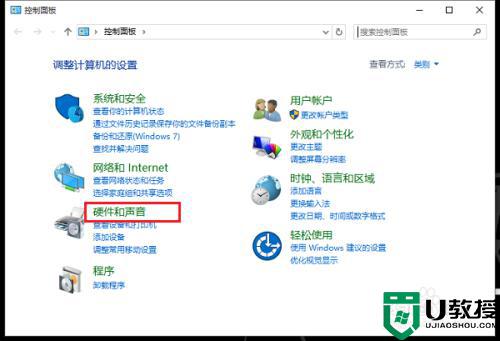
2、进去硬件和声音界面之后,点击Realtak高清晰音频管理器,如下图所示:
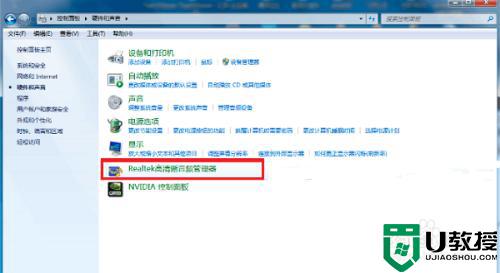
3、进去Realtak高清晰音频管理器界面之后,点击扬声器右侧的设备高级设置,如下图所示:

4、进去之后,在录制设备中选择“将所有输入插孔分离为单独的输入设备”,点击确定,如下图所示:
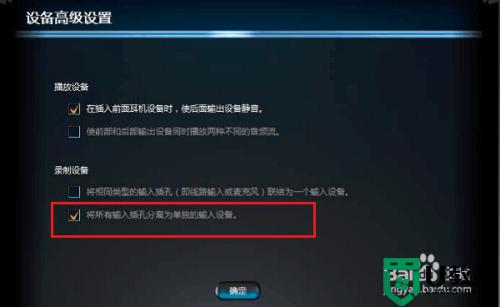
5、返回Realtak高清晰音频管理器界面之后,点击确定保存之后,再次插入耳机就可以正常使用了,如下图所示:
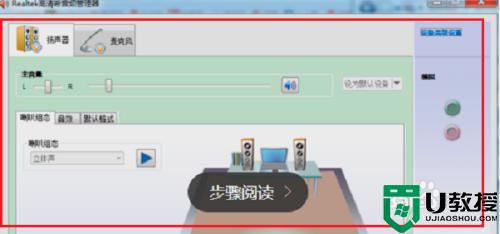
关于笔记本插耳机仍外放的处理方法就为大家分享到这里啦,有碰到相同情况的可以按照上面的方法来解决哦。
笔记本不能插耳机怎么回事 笔记本插耳机仍外放的处理方法相关教程
- 耳机插上笔记本电脑还是外放如何处理
- 笔记本插上耳机还是外放怎么办 电脑插上耳机还是外放怎么解决
- 笔记本连接耳机没反应声音还是外放如何解决 笔记本连接耳机没反应声音还是外放的解决方法
- 耳机插笔记本电脑上还是外放怎么解决
- 笔记本插上耳机还是外放怎么办
- 为什么笔记本电脑插上耳机时还有外放
- 笔记本电脑插耳机没反应,声音仍然是外放?可尝试这几种方法
- 笔记本搜索不到蓝牙耳机怎么回事 笔记本电脑搜索不到蓝牙耳机如何解决
- 笔记本电脑怎么连接蓝牙耳机 笔记本电脑如何连接蓝牙耳机
- 电脑插上耳机还是外放怎么解决 电脑的耳机插上还是外放解决方法
- 5.6.3737 官方版
- 5.6.3737 官方版
- Win7安装声卡驱动还是没有声音怎么办 Win7声卡驱动怎么卸载重装
- Win7如何取消非活动时以透明状态显示语言栏 Win7取消透明状态方法
- Windows11怎么下载安装PowerToys Windows11安装PowerToys方法教程
- 如何用腾讯电脑管家进行指定位置杀毒图解

